さまざまな理由で VPN サービスを使用したい場合があります。 Web を閲覧していて、地理的制限により開けないサイトに突然遭遇したとします。そのときは、VPN アプリに接続し、サーバーを切り替えてサイトのブロックを解除できます。
VPN を使用するその他の理由には、インターネット上で安全な接続を作成する、IP アドレスをマスクする、データを暗号化する、Web ページからさまざまなトラッカーを排除するなどがあります。
VPN は優れており、すべてのプラットフォームで利用できますが、VPN とは何なのか、実際にどのように機能するのか疑問に思ったことはありますか?
VPNとは何ですか?
VPN は基本的に、インターネット プロトコル (IP) アドレスをマスクする仮想プライベート ネットワークです。 IP アドレスが隠蔽され、追跡が困難になります。
デバイスの IP アドレスを切り替えて、別の場所からのものであるかのように見せるため、さまざまな Web サイトのロックを解除できます。
iPhone 用 VPN も同様のことを行い、データを確実に保護します。 VPN サービスを選択する際には、考慮すべき重要な点がいくつかあります。
最適な VPN サービスを選択するには?
VPN サービスの購入は非常に簡単です。 VPN プロバイダーの Web サイトにアクセスし、VPN プランを購入し、アプリをダウンロードして、デバイスで使用を開始するだけです。
ただし、VPN サービスを購入する前に知っておくべきことはそれだけではありません。 VPN サービスを購入する前に、暗号化レベル、VPN 速度、サーバーの可用性など、ユーザーが考慮する必要がある重要な点がいくつかあります。
私たちの記事の 1 つでは、VPN サービスを購入する前に考慮すべき重要な要素をすべて説明しました。その記事はここでチェックできます。
iPhoneでVPNに接続する方法(アプリ)
Android と同様に、iPhone でも何百もの VPN アプリが利用できます。 VPN アプリは Apple App Store で見つかります。無料のものもあれば、プレミアムなものもあります。
最良の結果を望む場合は、評判の良いプレミアム VPN アプリを購入して iPhone で使用することをお勧めします。以下では、無料でダウンロードして使用できる ProtonVPN を iPhone で使用する手順を共有しました。
1. iPhone で Apple App Store を開きます。
2.ダウンロードして使用するVPN アプリを検索します。たとえば、ProtonVPN を使用しました。「入手」をタップして、iPhone に VPN アプリをダウンロードします
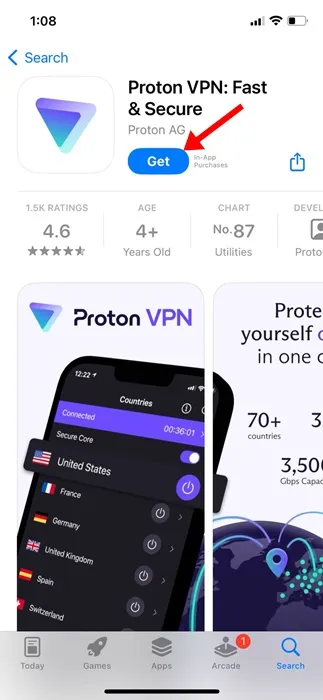
3. iPhone で VPN アプリを起動します。アカウントにサインインするように求められます。 VPN プランを購入した場合は、使用したのと同じアカウントでログインします。
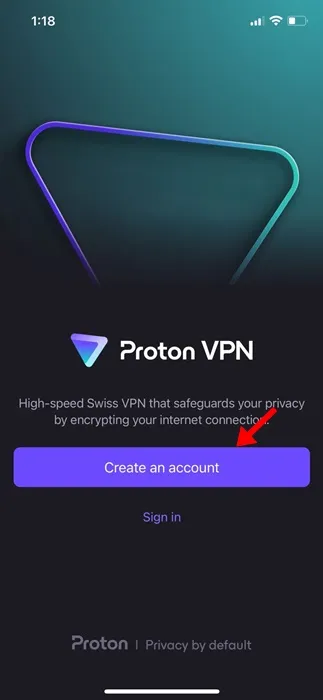
4. ログインすると、ProtonVPN のメイン インターフェイスが表示されます。
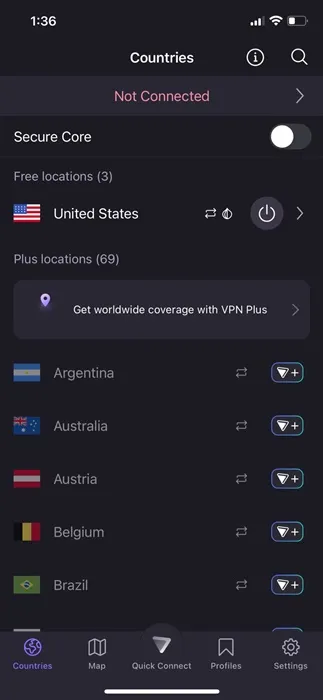
5. 接続するサーバーを選択し、「接続」をタップします。
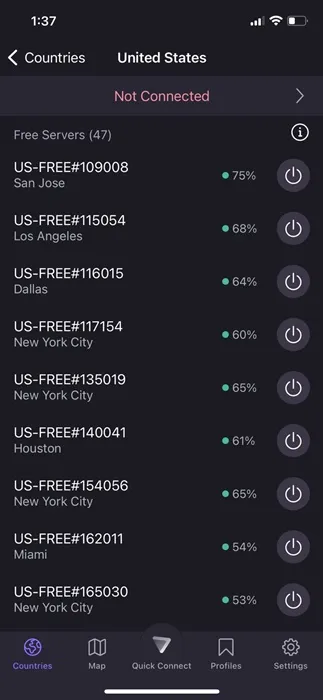
6. ここで、iPhone は VPN 構成を追加するように求めます。[許可]をタップします。
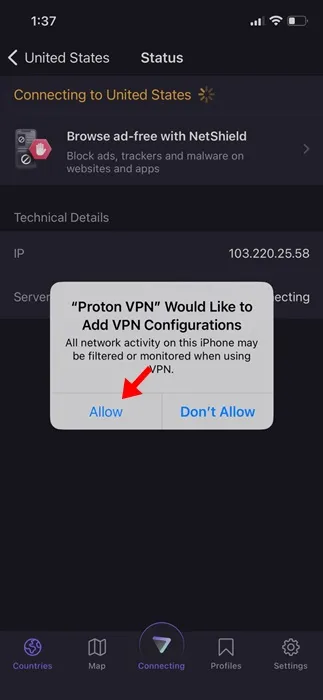
7. これにより、VPN サーバーに接続されます。これは、iPhone のコントロールセンターを開いて確認できます。 VPNアイコンが上部のネットワーク情報の下に表示されます。

8. VPN 接続を閉じるには、「切断」ボタンをタップします。
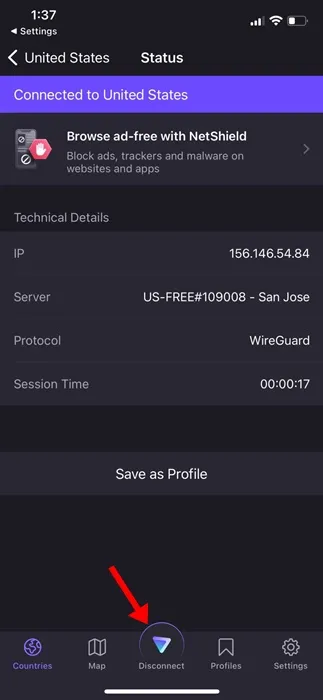
それでおしまい!これは、サードパーティのアプリを使用して iPhone で VPN に接続する方法です。
iPhone で VPN を手動で設定する方法
モバイル アプリを介した接続は非常に簡単ですが、すべての VPN プロバイダーが専用アプリを持っているわけではありません。 VPN 構成がある場合は、iPhone で VPN を手動で構成できます。
1. iPhone で設定アプリを開きます。
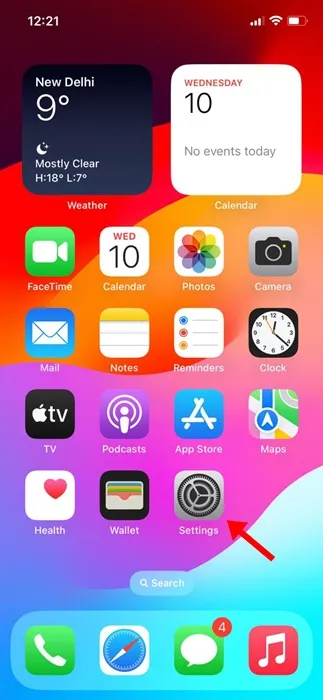
2. 設定アプリが開いたら、「一般」をタップします。
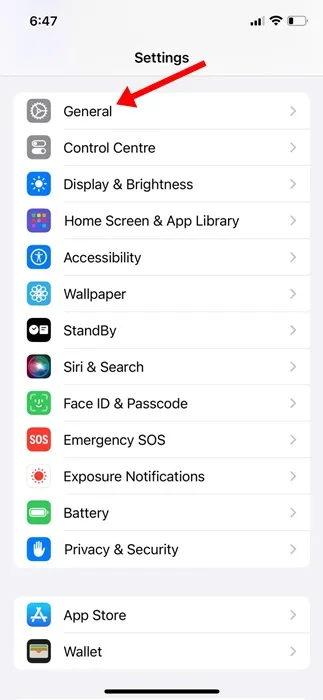
3. [全般] 画面で、[ VPN とデバイス管理]をタップします。
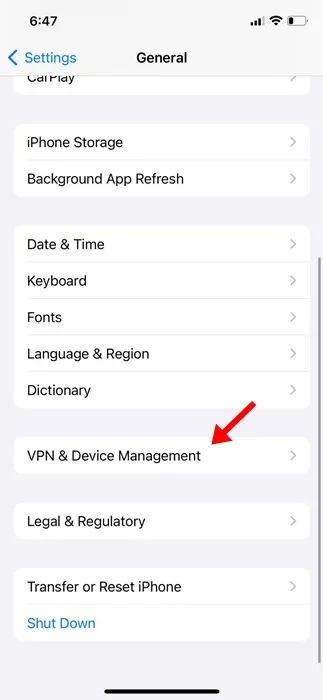
4. 次に、VPN をタップします。
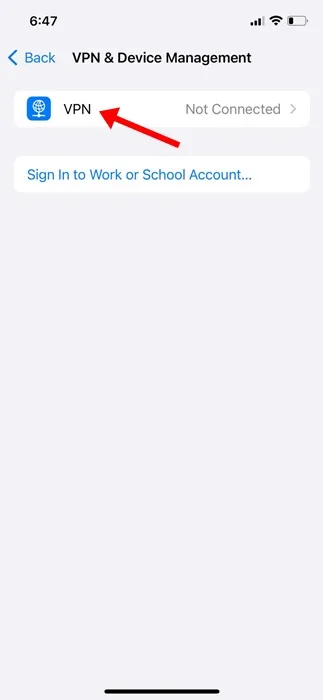
5. 次の画面で、「VPN 構成の追加」をタップします。
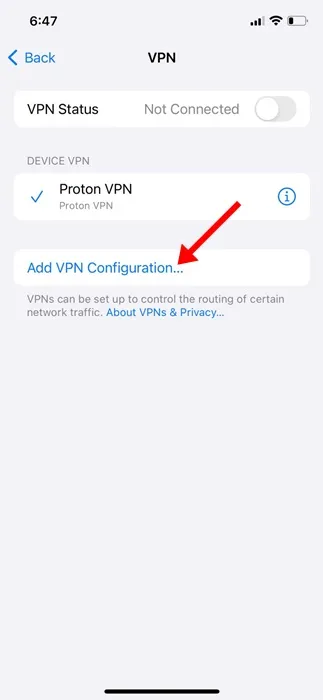
6. 次に、タイプを選択し、すべての詳細を入力します。これらの詳細は、お気に入りの VPN プロバイダーの Web サイトから取得するか、サポートに連絡して構成を依頼することができます。
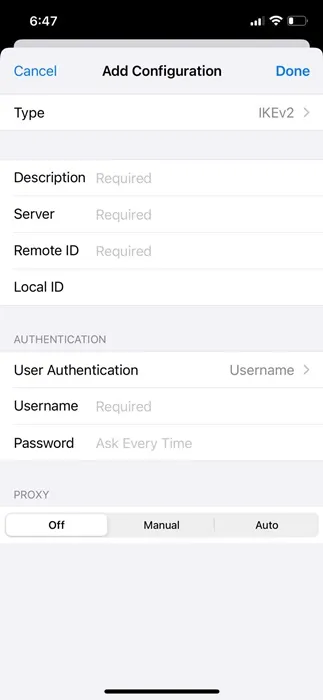
7. 必要な詳細を入力したら、「完了」をタップします。
8. 次に、新しく設定した VPN を選択し、[ステータス]トグルを有効にします。入力した内容がすべて正しければ、エラーなく VPN に接続されます。
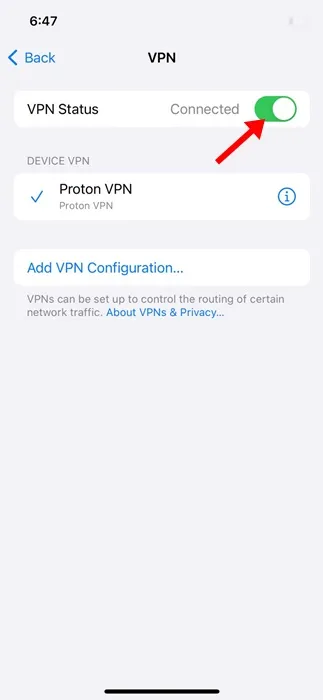
それでおしまい!これは、iPhone で VPN を手動で設定して接続する方法です。
したがって、このガイドは iPhone で VPN を設定する方法についてのすべてです。 iPhone で VPN に接続する際にさらにサポートが必要な場合はお知らせください。また、このガイドが役立つと思われた場合は、お友達と共有することを忘れないでください。
コメントを残す